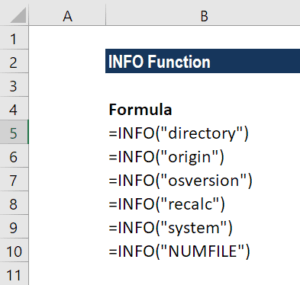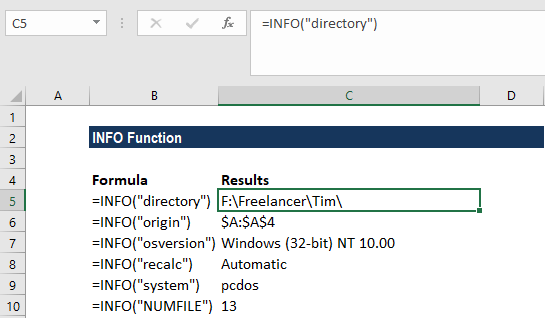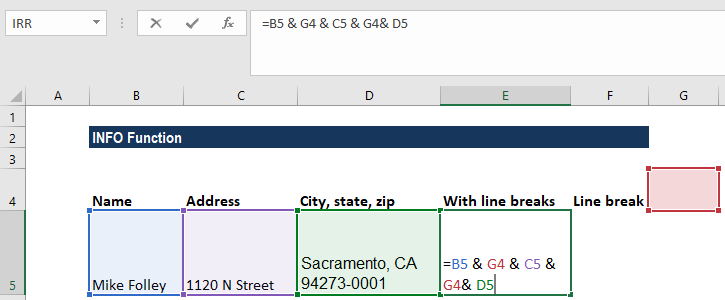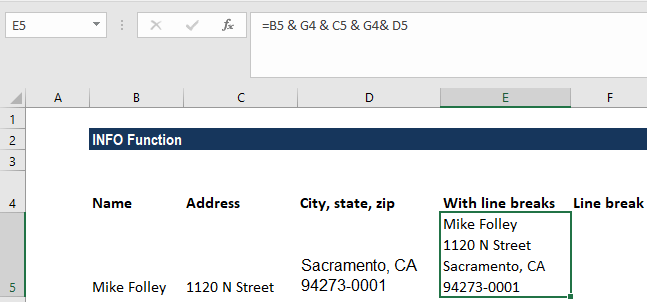Si te gusta estar al tanto de las últimas noticias y tendencias, entonces la función INFORMACIÓN es justo lo que necesitas. En el mundo digital, estar bien informado es fundamental para tomar decisiones acertadas y estar al día en todo momento. Con esta función, podrás acceder a una gran cantidad de datos, noticias y estadísticas de manera rápida y sencilla. Acompáñanos a descubrir cómo aprovechar al máximo esta herramienta y convertirte en un experto en información. ¡No te lo pierdas!
Devuelve información sobre el entorno operativo actual.
Más de 1,8 millones de profesionales utilizan CFI para aprender contabilidad, análisis financiero, modelado y más. Comience con una cuenta gratuita para explorar más de 20 cursos siempre gratuitos y cientos de plantillas financieras y hojas de trucos.
¿Qué es la función INFORMACIÓN?
La función INFORMACIÓN[1] se clasifica en funciones de información de Excel. La función ayuda a extraer información sobre el entorno operativo actual, incluida la versión de lanzamiento de Excel y el sistema operativo.
Imagine una situación en la que trabaja como analista financiero remoto y recibe datos semanales en forma de archivos Excel de sus colegas en diferentes países. Dado que utilizaría varios libros de Excel, la función INFORMACIÓN le ayuda a extraer información sobre el sistema operativo, la cantidad de hojas de trabajo en el archivo, la versión de Excel, etc.
fórmula
=INFORMACIÓN(tipo_texto)
La función INFO toma solo un argumento:
Insertar texto (argumento obligatorio): este es el texto que indica qué tipo de información se debe devolver.
Se podrán solicitar los siguientes siete tipos de información:
¿Cómo uso la función INFORMACIÓN en Excel?
Como función de la hoja de trabajo, se puede ingresar INFORMACIÓN en una celda de una hoja de trabajo como parte de una fórmula.
Para comprender el uso de esta función, consideremos algunos ejemplos:
Ejemplo 1
Supongamos que proporcionamos las siguientes fórmulas INFO:
Veamos qué devuelve esta función si utilizamos los siguientes ejemplos:
«Directorio» devolvió la ruta de la carpeta actual y «Origen» devolvió información sobre el estilo de referencia A1.
El argumento “osversión” proporciona información sobre el sistema operativo. “Recalc” nos ayuda a comprender si los cálculos son manuales o automáticos.
«Sistema» nos dice que el archivo fue creado en Windows.
Dado que los ejemplos se crearon en Windows, recibimos los resultados correspondientes. Los resultados pueden variar según el sistema operativo.
Ejemplo 2
Podemos agregar un salto de línea según el sistema operativo actual (Mac o Windows). Usando la función INFO con la función CHAR podemos agregar un salto de línea. Al utilizar la función INFO para probar el sistema, podemos asegurarnos de que se utilice el carácter de interrupción correcto, es decir, CHAR(10) para Windows y CHAR(13) para MAC.
La fórmula a utilizar sería =IF(INFO(“sistema”) =“pcdos”,CHAR(10),CHAR(13))
Ingresamos esto en la celda F2 como se muestra a continuación:
Ahora podemos agregar una fórmula que haga referencia a F2 para poder usar la palabra «romper» como una variable más adelante. Cuando Excel se ejecuta en una Mac, la interrupción equivale a CHAR(13). De lo contrario, la interrupción es equivalente a CHAR(10).
En la columna D concatenamos la información de dirección que apareció en A, B y C. La fórmula a utilizar se muestra a continuación:
El resultado es una concatenación de texto con saltos de línea, como se muestra a continuación:
A qué debes prestar atención con la función INFO
- #¡N / A! – En versiones anteriores de Microsoft Excel, los valores type_text «memavail», «memused» y «totmem» devolvían información de almacenamiento. Sin embargo, estos ya no son compatibles y ahora devuelven el valor de error #N/A.
- #¡VALOR! Error: ocurre cuando el argumento type_text es otro valor no válido.
Haga clic aquí para descargar el archivo Excel de muestra
Recursos adicionales
¡Gracias por leer la guía de Finanzas sobre funciones esenciales de Excel! Tomarse el tiempo para aprender y dominar estas funciones acelerará enormemente su análisis financiero. Para obtener más información, consulte estos recursos adicionales de CFI: